Teljes útmutató a videók kivágásához és átméretezéséhez az ideális TikTok-videóért
Ha többet szeretne tudni a videók TikTok képarányáról, nagyon fontos, hogy megakadályozza a feltöltött videók alapértelmezés szerinti kicsinyítését vagy levágását. Mielőtt a TikTok feltöltési képernyőjére ugorna, sürgősebb megtalálni a legjobb megoldásokat a TikTok videók átméretezésére vagy kivágására. Emellett vannak más, a kezdők számára kötelező tényezők is, beleértve a fájlméretet és a videó hosszát. Kövesse az itt található útmutatót, hogy felfedezze a hatékony módszereket videók átméretezése vagy körbevágása a TikTok számára, valamint további videótippek a TikTokon való sikeres feltöltéshez.
Útmutató lista
1. rész: A TikTok videó specifikációi kezdőknek 2. rész: Videók átméretezése a TikTok offline számára [PC/Mac] 3. rész: Vágja le a videót a TikTok számára telepítés nélkül [4 módszer] 4. rész: GYIK a Videó átméretezéséről a TikTok számára1. rész: A TikTok videó specifikációi kezdőknek
A megfelelő TikTok képarányú videó több kedvelést és nyilvánosságot kaphat, mint más aránytalan vagy kicsinyített videók. Emellett a videó hossza és a fájl mérete is számít. Folytassa az olvasást, hogy további videótényezőket találjon, amelyekre figyelnie kell a TikTokon való feltöltés során.
| Műszaki adatok | |
| Fájlformátum | MP4 és MOV |
| TikTok képarány | 6:19 |
| TikTok Videó maximális felbontása | 1080×1920 |
| A hírfolyam videó maximális fájlmérete | 287,76 MB (Apple); 72 MB (Android) |
| TikTok videó maximális hossza | 10 perc |
2. rész: Videók átméretezése a TikTok offline számára [PC/Mac]
Mielőtt videókat tesz közzé a TikTokon, gondos finomításra van szükség, ha nagyobb nyilvánosságot szeretne. AnyRec Video Converter mindent elintéz helyetted. A benne található nagy eszköztárral ez a konverter gyorsan elvégezheti a videók egyszerű beállítását. Vághat videókat a TikTok számára, vághatja le a videókat a tökéletes hosszúságra, és gyönyörű, TikTokon kívüli zenét adhat a videójához. Ha az átméretezővel vágja ki a videót a TikTok számára, egyszerűen használhatja a TikTok megfelelő előre beállított beállításait a tökéletes képarány eléréséhez. Nincs szükség számításokra vagy ismételt kattintásra és húzásra; elég egy kattintás a megfelelő beállítás kiválasztásához.

Tekintse meg a vágási eredményt a legjobb eredmény érdekében.
Több rögzített képarány-készletet kínál.
Méretezze át a videókat a TikTok számára változatos műveletekkel.
Videókat közvetlenül exportálhat TikTok-kompatibilis formátumokba.
100% Biztonságos
100% Biztonságos
1. lépés.Könnyen töltse le és telepítse az AnyRec Video Converter programot a hivatalos webhelyről vagy a fenti gombbal. Ezután indítsa el Windows/Mac számítógépén. Közvetlenül lépjen az „Eszköztárba”, és nyissa meg a „Video Cropper”-t. A következő ablakban kattintson a "Feltöltés" gombra a "Plusz" ikonnal, hogy hozzáadjon egy videót a videóvágóhoz.
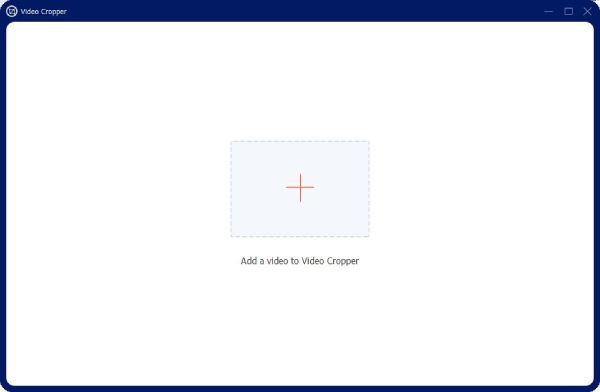
2. lépés.Válassza ki a TikTok számára készített videót, és importálja azt. Ezután automatikusan lejátssza. Kattintson a „Képarány” legördülő lehetőségre, és válassza a 9:16-ot, amely a megfelelő arány a TikTok videóhoz. Ezután húzza a négyzetet a videón a pozíció beállításához.
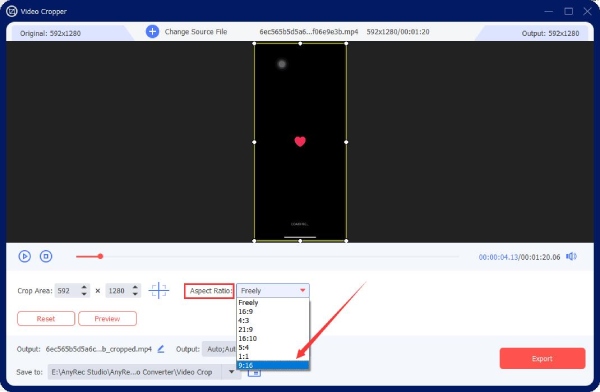
3. lépésKattintson a „Kimenet” lehetőségre, és válasszon videóformátumot. A TikTok videókhoz az MP4 és a MOV alkalmas. Vagy görgessen lefelé, és kattintson a „TikTok” lehetőségre a „Videó” részben. Ezután kattintson az "OK" gombra a megerősítéshez. Válasszon ki egy mappát a „Mentés ide” legördülő menüből, majd kattintson az „Exportálás” gombra a TikTok-videó mappába mentéséhez.
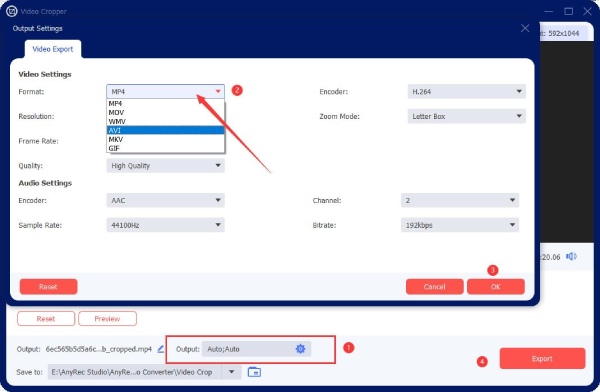
3. rész: Vágja le a videót a TikTok számára telepítés nélkül [4 módszer]
A TikTok-felhasználók hajlamosak mobilt használni a videók böngészésére. Van mód a TikTok videójának kivágására mobilon anélkül, hogy túl sok helyet foglalna? Igen, van, és az online videóvágók vagy átméretezők a tökéletes válasz. Telepítés nélkül elérheti ezeket az online webhelyeket, és átméretezheti TikTok-videóit iPhone 16 és Android 14 rendszeren.
1. Adobe Express
Adobe Express Az online webhely az „Adobe” eszközök egyszerűsített változata, ahol számos videó- és hangszerkesztő segédprogramot találhat. Ezt a webhelyet bármilyen böngészővel elérheti mobiltelefonjáról, beleértve a Safarit, a Google Chrome-ot, a Firefoxot stb.. Számos népszerű közösségimédia-beállítás is rendelkezésre áll, amelyek segítségével átméretezheti a videókat a TikTok számára.
1. lépés.Keresse meg az Adobe Express kifejezést a böngészőjében, jelentkezzen be fiókjával, és keresse meg a videó átméretezése eszközt a Gyors műveletek oldalon.
2. lépés.Koppints a Videó feltöltése gombra, és válassz ki egy videót a fotótáradból. Ezután koppintson az Átméretezés a legördülő menüre, és válassza a TikTok lehetőséget.
3. lépésAz eszköz automatikusan átméretezi a videót, és módosíthatja az idővonal hosszát a videó időtartamának módosításához. Koppintson a Letöltés gombra a videó TikTok számára való mentéséhez.
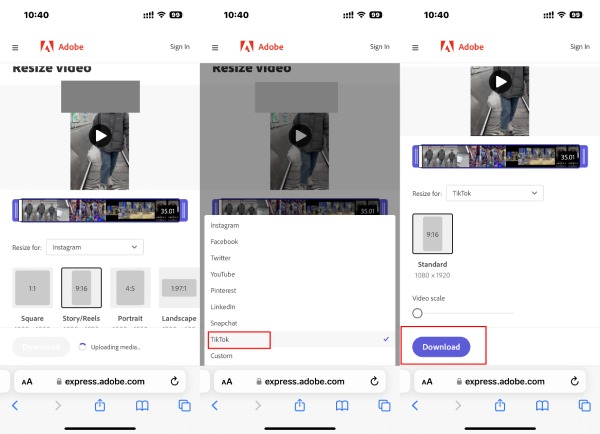
2. VEED.IO
VEED.IO egy nagy eszköztár, amely számítógépről és mobilról egyaránt elérhető. Levághatja vagy átméretezheti a videókat a TikTok számára, és megfelelő képarányt kaphat a jobb vizuális élmény érdekében. Bár ez egy online platform, a VEED.IO számos videóformátumot támogat a feltöltéshez. Az átméretezés során a szerkesztőoldal lehetővé teszi a videó vágását, hang hozzáadását, elemek alkalmazását stb. Az ingyenes verzió azonban adj hozzá vízjelet a videódhoz kivitel után.
1. lépés.Írd be a VEED.IO weboldalt, és keresse meg a „VEED Tools” részt. Nyissa meg a „Videók átméretezése” eszközt, és keresse meg a Videók átméretezése a TikTok számára oldalt. Érintse meg a Videó átméretezése gombot a szerkesztési képernyőre lépéshez.
2. lépés.Érintse meg a „Média hozzáadása ehhez a projekthez” gombot, válassza ki a „Photo Library” elemet, és importálja a videókat iPhone-járól. Kiválaszthatja a „Fénykép vagy videó készítése” lehetőséget is, és filmezhet egyet a fényképezőgépével.
3. lépésA fogantyúk segítségével méretezze át a videót a TikTok képaránynak megfelelően. Ha elégedett a mérettel, koppintson az "Exportálás" gombra a TikTok videó mentéséhez.
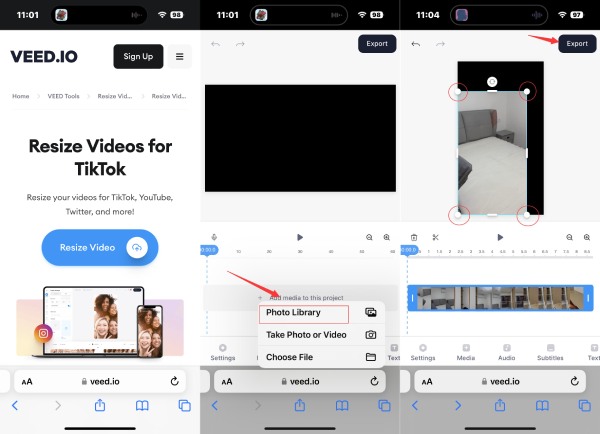
3. Clideo
Clideo egy olyan platform, amely egyszerre kínál átfogó megoldásokat videó-, hang-, GIF- és képszerkesztésre. A Clideo Video Resizer online segít átméretezni a videókat a TikTok és más közösségi média platformok, például az Instagram, Facebook stb. számára. Eközben a vágóeszköz levághatja a videó redundáns részeit, és tökéletes TikTok képarányt alakíthat ki.
1. lépés.A Clideo hivatalos webhelyén megtalálja a "Video Resizer Online" elemet a Továbbiak menüben. Ezután érintse meg a "Fájl kiválasztása" gombot a videofájl feltöltéséhez.
2. lépés.Várja meg, amíg a feltöltés és feldolgozás véget ér. Válassza az „Egyéni” lehetőséget az első lehetőség közül, és válassza a 9:16-ot a „Képarány” opcióból a TikTok videóhoz.
3. lépésA kimeneti videó formátumát a "Formátum" opcióval módosíthatja. Ezután kattintson az "Exportálás" gombra az új TikTok-videó letöltéséhez.
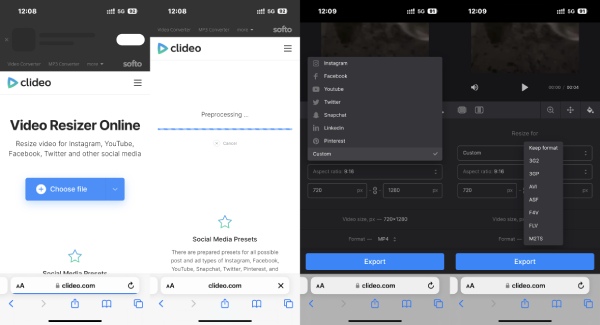
4. Kapwing
Kapwing egy mindent magában foglaló szerkesztőplatform bőséges funkciókkal és erőforrásokkal. Te tudod használni Kapwing nak nek vágja le a videót iPhone vagy Android készülékén böngészőt, vagy méretezze át a megfelelő TikTok-videóhoz. Mindeközben a Kapwing videó átméretezője ingyenes, és nem lesz vízjel az 5 perc alatti videóknál, ha regisztrál. Miután átméretezte a videót a TikTok számára, közvetlenül közzéteheti a videót a TikTokon a Kapwing webhelyen.
1. lépés.Keresse meg a „Kapwing Resize Video” kifejezést mobiltelefonja böngészőjében, és keresse fel a hivatalos webhelyet. A videó hosszának kevesebb korlátozásával jelentkezhet be.
2. lépés.Érintse meg az „Első lépések” gombot, ha üres vászonnal szeretne kezdeni. Ezután érintse meg a „Feltöltés” gombot a videó importálásához átméretezés céljából.
3. lépésEzután érintse meg a "Háttér szerkesztése" gombot, és válassza a 9:16 lehetőséget a "KIMENETI MÉRET" opció alatt. A fogantyúk húzásával is kibonthatja vagy levághatja a videót a TikTok számára. Érintse meg a „Kész” gombot a módosítások mentéséhez.
4. lépés.Végül érintse meg a „Videó exportálása” és a „Letöltés” gombot, hogy elmentse ezt az új videót mobiltelefonjára a TikTok számára.
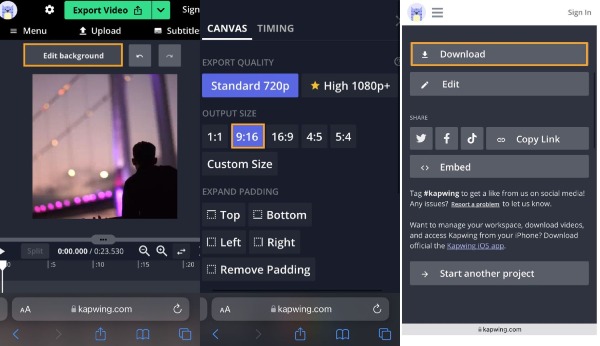
4. rész: GYIK a Videó átméretezéséről a TikTok számára
-
Vághatok videókat a TikTok alkalmazásban?
Nem, nem teheted. A TikTok nem rendelkezik vágási vagy átméretezési funkciókkal. Ha azonban a TikTok segítségével szeretne videót készíteni a megfelelő TikTok képaránnyal, akkor közvetlenül filmezheti a videót a TikTokon belül.
-
Mennyi a maximális videó hossza a TikTok profilhoz?
Módosíthatja a TikTok-profil videóit. A videónak legalább 3 másodpercesnek kell lennie, de nem haladhatja meg a 6 másodpercet. Ellenkező esetben a TikTok megköveteli, hogy vágja le a videót a mentés előtt.
-
Mi a megfelelő TikTok képarány a hírfolyam-hirdetésekhez?
A hírfolyam-hirdetéseknél két képarány-beállítás áll rendelkezésre. A hirdetési videó 16:9 vagy 1:1 arányú lehet. Ezenkívül a hírfolyam-hirdetések maximális videóhossza a 60-as évek.
Következtetés
Most az a lépés, hogy átméretezzen vagy vágja le a videót a TikTok számára. A TikTok-videók feltöltéséhez szükséges sok tipp ismeretében sikeresen létrehozhat egy megfelelő videót a megfelelő mérettel, méretekkel, felbontással és időtartammal. Eközben, ha videókat szeretne feltölteni a TikTokon a számítógépen, az AnyRec Video Converter kiváló átméretező, és több szerkesztési funkciót fog élvezni.
100% Biztonságos
100% Biztonságos
